סרגל ההודעות של Outlook To-Do שומר על תצוגה של אירועי לוח שנה, משימות או אנשי קשר, אך לעתים עליך להגדיר תזכורת נוספת. לאחר שתסיים לבצע משימה, פשוט הסר את דגל המשך טיפול והיא לא תופיע עוד To-Do החיפוש. למד כיצד לבצע את שניהם במאמר זה.
הערה: סרגל To-Do זמין ב- Outlook הקלאסי. ב- Outlook החדש וב- Microsoft 365, המשימות מוצגות עם 'היום שלי' ומנוהלות באמצעות האפליקציה 'משימות לביצוע'. לקבלת מידע נוסף, ראה יצירת משימות באמצעות 'ניהול משימות' ב- Outlook.
גלה באיזו גירסה של Outlook אתה משתמש על-ידי בדיקה אם יש כרטיסיה 'קובץ' ברצועת הכלים. אם יש לך כרטיסיית קובץ, אתה משתמש ב- Outlook הקלאסי. אם קובץ אינו מופיע, אתה משתמש ב- Outlook חדש.
הוספת תזכורות למשימה
תזכורות יכולות לעזור לך כאשר יש לך פריטים רבים המסומנים בדגל וייתכן שתחמיץ פריט חשוב. תזכורת קופצת ודורשת תשומת לב - בדיוק כמו ההתראות שאתה רואה עבור פגישה או פעילות ש עומדות להתחיל.
-
במשימות, לחץ באמצעות לחצן העכבר הימני על פעילות ולאחר מכן בחר הוסף תזכורת.
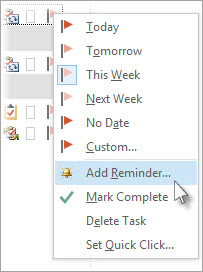
אם המשימה כבר פתוחה בחלון משלה, בחר פעילות >המשך טיפול >תזכורת.
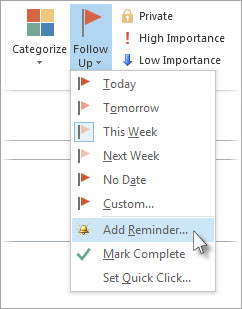
-
בתיבת הדו-שיח התאמה אישית, מומלץ לשנות את ברירת המחדל של סימון טקסט בדגל לפעולה ברורה, כך כאשר התזכורת המוקפצת מופיעה, הפעולה הנדרשת ברורה. לדוגמה, תוכל להקליד שלח לדנה תשובה על השאלה בנוגע לרישיון.
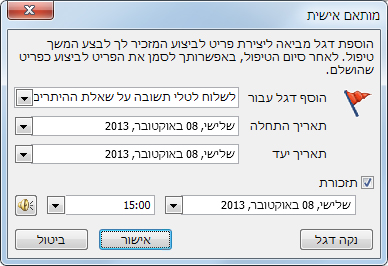
-
התיבה תזכורת כבר מסומנת, אז הזן את התאריך והשעה שבהם ברצונך שהתזכורת המוקפצת תוצג.
הסרת דגל המשך טיפול
-
לחץ באמצעות לחצן העכבר הימני על הודעת הדואר האלקטרוני.
-
בחר המשך טיפול >סמן השלמה.דגל המשך טיפול משתנה לסימן ביקורת ירוק והוא מוסר מסרגל To-Do החיפוש.
למידע נוסף
יצירה ותצוגה של משימות ב- Outlook הקלאסי
התאמה אישית To-Do סרגל הכלים ב- Outlook הקלאסי
הקצאה ומעקב אחר משימות ב- Outlook הקלאסי










